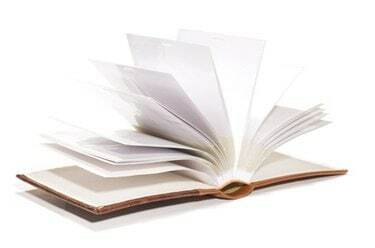
สแน็ปช็อตจากกล้องดิจิตอลของคุณไม่ใช่แค่รูปภาพอิเล็กทรอนิกส์อีกต่อไป อาจเป็นกระดาษพิมพ์ สมุดภาพ แก้วกาแฟ เครื่องเขียน และของสะสมอื่นๆ ทั้งหมด Shutterfly เป็นสถานที่จัดเก็บรูปภาพออนไลน์ด้วยการออกแบบที่เป็นมิตรต่อผู้ใช้ ซึ่งให้บริการพิมพ์และโฮสต์เว็บไซต์สำหรับทุกคน อัปโหลดรูปภาพของคุณและสร้างเว็บไซต์ฟรีเพื่อแสดงให้เพื่อนและครอบครัวของคุณเห็น หรือเปลี่ยนรูปภาพของคุณให้เป็นของขวัญและสิ่งของที่มีประโยชน์มากมายในเวลาไม่กี่นาที คลิกที่ช่องสองสามช่อง กรอกแบบฟอร์ม จากนั้น Shutterfly จะจัดการส่วนที่เหลือให้
ขั้นตอนที่ 1
ไปที่เว็บไซต์ Shutterfly (ดูข้อมูลอ้างอิง) คลิกที่ปุ่ม "สมัคร" ที่ด้านบนของหน้า คุณจะถูกนำไปที่หน้าลงทะเบียน
วีดีโอประจำวันนี้
ขั้นตอนที่ 2
กรอกชื่อ ที่อยู่อีเมล และรหัสผ่านในช่องของคุณ คลิกที่กล่องเพื่อยอมรับข้อกำหนดและเงื่อนไข คลิกปุ่ม "เข้าร่วมทันที" คุณจะถูกนำไปที่หน้าต้อนรับ
ขั้นตอนที่ 3
อัปโหลดรูปภาพจากกล้องของคุณไปยังคอมพิวเตอร์ หากคุณยังไม่มีรูปถ่ายในโฟลเดอร์จัดเก็บข้อมูล หากคุณมีรูปถ่ายออนไลน์อยู่ที่ไซต์จัดเก็บอื่นแล้ว ให้คลิกขวาที่รูปภาพแต่ละรูปเพื่อบันทึกลงในโฟลเดอร์
ขั้นตอนที่ 4
คลิกปุ่ม "อัปโหลด" ในหน้าต้อนรับเพื่อโหลดรูปภาพลงในบัญชี Shutterfly ของคุณ ตัวโหลดรูปภาพจะปรากฏขึ้น คลิกปุ่ม "เลือกไฟล์" เพื่อเข้าถึงไฟล์รูปภาพในคอมพิวเตอร์ของคุณ คลิกรูปภาพแต่ละรูปที่คุณต้องการอัปโหลด รูปภาพแต่ละรูปจะแสดงอยู่ในหน้าอัพโหลดรูปภาพ
ขั้นตอนที่ 5
สร้างชื่ออัลบั้มใหม่สำหรับรูปภาพเหล่านี้ กรอกข้อมูลในช่อง "ชื่อ" หรือเพียงแค่ปล่อยให้ชื่อเป็นวันที่ของวันนี้ คลิกที่ปุ่ม "เริ่ม" เพื่ออัปโหลดรูปภาพของคุณ
ขั้นตอนที่ 6
เรียกดูส่วนที่เหลือของไซต์ Shutterfly เพื่อตัดสินใจว่าคุณต้องการทำอะไรกับรูปภาพของคุณ สร้างเว็บไซต์ฟรีสำหรับการแบ่งปันภาพถ่ายโดยคลิกที่ตัวเลือกการสร้างเว็บไซต์ คลิกที่ตัวเลือก "เริ่มซื้อของ" เพื่อทำสมุดภาพและของขวัญอื่นๆ ปฏิบัติตามคำแนะนำที่ใช้งานง่ายทั้งหมดเพื่อสร้างผลงานภาพถ่ายของคุณ
เคล็ดลับและคำเตือน
- ตรวจสอบอีเมลของคุณหลังจากสมัคร Shutterfly พวกเขามักจะเสนอโบนัสให้ผู้ใช้ใหม่ เช่น พิมพ์ฟรี 50 ภาพหรือสมุดภาพฟรีเพื่อขอบคุณที่เข้าร่วม



